Win10程序卡死怎么办? Win10强制结束进程的两种方法
(福利推荐:你还在原价购买阿里云服务器?现在阿里云0.8折限时抢购活动来啦!4核8G企业云服务器仅2998元/3年,立即抢购>>>:9i0i.cn/aliyun)
Windows 10系统中,经常遇到某一进程卡死、停止运行的现象,处理此问题的方法可以有:注销一次系统;结束此系统进程。
结束系统进程的方法可以在任务管理器中进行,也可以在管理员命令提示符窗口中使用Tskill 命令结束进程。
下面介绍Windows 10结束在运行中卡死的系统进程的方法。
方法一:在任务管理器中结束运行中卡死的系统进程
以结束 Adobe Photoshop进程为例说明。
1、右键点击任务栏空白处 - 任务管理器;

2、在打开的任务管理器窗口中找到 Adobe Photoshop (32位)进程;

3、右键点击 Adobe Photoshop (32位)进程,在右键菜单中点击:结束进程;

4、我们也可以在任务管理器 - 详细信息下找到并右键点击:Photoshop.exe 进程,在右键菜单中点击:结束进程。

方法二:在管理员命令提示符窗口中使用Tskill 命令结束进程。
如果在任务管理器中不能顺利地结束运行中卡死的系统进程,我们可以在管理员命令提示符窗口中执行Tskill 命令结束进程。
结束进程命令:
Tskill PID
Tskill - 结束进程
PID - (Process Identifier - 进程标识符)(在任务管理器 - 详细信息窗口中可以查看到各进程的 PID值。)
如结束Adobe Photoshop (32位)进程,命令为:
Tskill 10640
Adobe Photoshop (32位)进程正在运行;
注意:不同时候进程的PID值可能不同。


1、复制 Tskill 10640 命令到管理员命令提示符窗口中,按下键盘上的回车键;

2、在任务管理器 - 详细信息窗口中可以看到已结束 Photoshop.exe进程 (Photoshop.exe进程消失)。

3、我们还可以将命令修改为:
Tskill 进程名称
如:Tskill Photoshop

4、又如:Tskill notepad (notepad - 记事本)

注意:进程名称后不能添加后缀.exe,如在管理员命令提示符窗口中输入:Tskill notepad.exe 命令,回车,则显示 找不到进程:notepad.exe。

以上就是Win10强制结束进程的两种方法,希望大家喜欢,请继续关注程序员之家。
相关推荐:
win10玩游戏提示需要应用打开msgamingoverlay怎么办?
相关文章

win10显示器刷新率怎么设置 win10显示器刷新率的设置方法
win10系统是一款可以在各种环境中稳定工作的优秀系统!强大的工作能力是系统最为出色的地方!无论用户想要用系统来办公还是用系统来娱乐你都将从系统中得到最好的使用体验感2020-10-28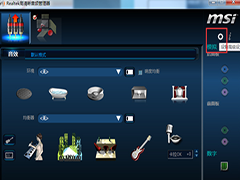 ealtek高清晰音频管理器是管理电脑声音的重要核心,如果realtek高清晰音频管理器出现了问题电脑就没有声音了,今天小编为大家带来的就是音频管理器耳机设置方法2020-10-27
ealtek高清晰音频管理器是管理电脑声音的重要核心,如果realtek高清晰音频管理器出现了问题电脑就没有声音了,今天小编为大家带来的就是音频管理器耳机设置方法2020-10-27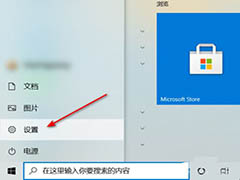 win10默认情况下,基于电池优化,在进行播放视频时候会自动选择低质量的视频进行播放,这样是为了延长电池使用时间。但是在接通电源时大可不必,那么设置在播放视频时,怎2020-10-23
win10默认情况下,基于电池优化,在进行播放视频时候会自动选择低质量的视频进行播放,这样是为了延长电池使用时间。但是在接通电源时大可不必,那么设置在播放视频时,怎2020-10-23 在操作win10系统时,有用户在打开网站想要登陆一些银行站点时,网页上却出现了提示:无法安全地连接到此页面,这可能是因为该站点使用过期的或不安全的TLS安全设置。这时我2020-10-14
在操作win10系统时,有用户在打开网站想要登陆一些银行站点时,网页上却出现了提示:无法安全地连接到此页面,这可能是因为该站点使用过期的或不安全的TLS安全设置。这时我2020-10-14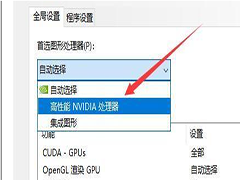 win10双显卡环境下独立显卡怎么设置为默认显卡?显卡是每个计算机非常重要的一项功能,显卡通过做一系列的数学运算计算屏幕上每个像素点的颜色显示,但是很少有人知道如何2020-10-14
win10双显卡环境下独立显卡怎么设置为默认显卡?显卡是每个计算机非常重要的一项功能,显卡通过做一系列的数学运算计算屏幕上每个像素点的颜色显示,但是很少有人知道如何2020-10-14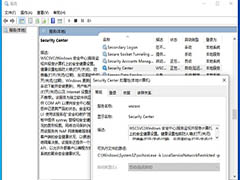
win10设置里找不到安全中心怎么办?win10设置里找不到安全中心解决方法
一般出现windows10安全中心不可用的情况多是由于相关注册或或者服务项中的某些服务被禁用更改导致,一般我们可以通过更改相关服务或者更改注册表选项来尝试恢复该服务即可2020-10-09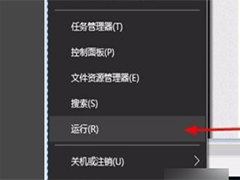
win10系统realtek高清晰音频管理器麦音响怎么设置?
win10系统realtek高清晰音频管理器麦音响如何设置?ealtek高清晰音频管理器是负责我们电脑声音的重要程序,今天小编就为大家带来了realtek高清晰音频管理器没有右上角的黄色2020-09-28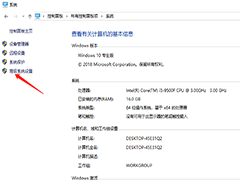 win10双系统引导如何设置?其实在这个方法教程是十分简单的,接下来我们一起来好好看看win10双系统引导设置教程2020-09-24
win10双系统引导如何设置?其实在这个方法教程是十分简单的,接下来我们一起来好好看看win10双系统引导设置教程2020-09-24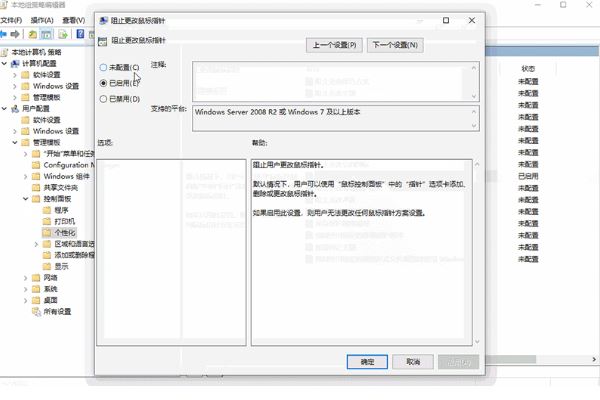
win10控制面板不能设置鼠标外观怎么办 图文教程教你快速修复
win10控制面板无法修改鼠标外观一般都是注册表设置上的一些问题,只要简单的设置下即可修复完成,下面有详细的设置教程2020-09-24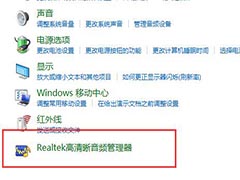 使用耳机或者音响的时候,表示只能够一个设备在进行播放,想要设置音响和耳机都能够一起进行播放,那么win10如何设置声音设置双输出呢?赶紧看看吧2020-09-23
使用耳机或者音响的时候,表示只能够一个设备在进行播放,想要设置音响和耳机都能够一起进行播放,那么win10如何设置声音设置双输出呢?赶紧看看吧2020-09-23







最新评论